Importar datos de Bing Ads en Google Analytics
Publicado: 2022-04-12Si promociona su sitio web utilizando Bing Ads y otros servicios publicitarios, puede analizar y comparar fácil y convenientemente el rendimiento de esas campañas en Google Analytics. En este artículo, explicamos cómo obtener datos de Bing Ads en Google Analytics.
Tabla de contenido
- ¿En qué informes de Google Analytics puede acceder a los datos de Bing Ads?
- Cómo agregar etiquetas UTM a los enlaces de campañas publicitarias
- Cómo subir datos de costes de Bing Ads a Google Analytics
¿En qué informes de Google Analytics puede acceder a los datos de Bing Ads?
Para ver los datos de las campañas de Bing Ads en los informes de Google Analytics, debe agregar etiquetas UTM a sus enlaces de anuncios y configurar la importación de datos de costos. Después de eso, puedes:
- Realice un seguimiento de la cantidad de usuarios, la cantidad de transacciones y los ingresos de Bing Ads y compare estos datos con datos sobre el tráfico de otras fuentes.
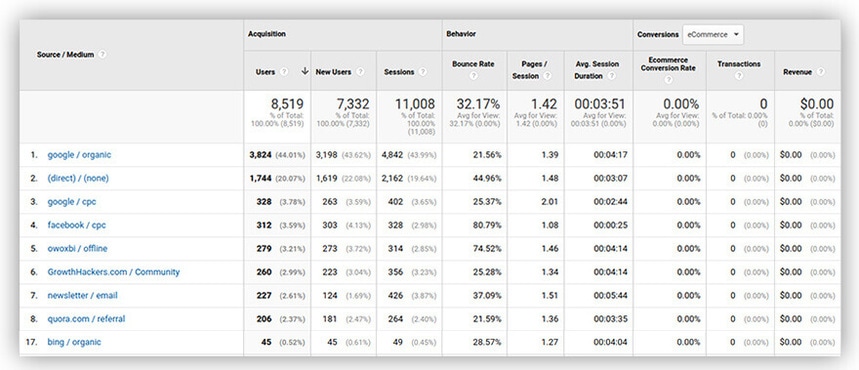
- Analice la efectividad de diferentes canales publicitarios comparando clics, impresiones, costos, CTR, CPC y ROAS
- Vea cuántas conversiones generó Bing Ads.
- Cree sus propios informes con las métricas, los filtros y los segmentos que necesita, por ejemplo, para comparar el ROAS en todas las campañas de CPC.
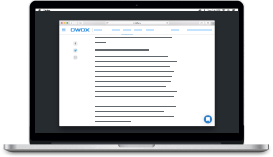
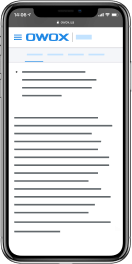
Los mejores casos de marketing de BI de OWOX
DescargarCómo agregar etiquetas UTM a los enlaces de campañas publicitarias
Las etiquetas UTM son fragmentos de código que se agregan a los enlaces de la campaña publicitaria y contienen información sobre la fuente de tráfico, la campaña publicitaria, las palabras clave del anuncio, etc. Cuando una persona sigue un enlace a su sitio web que contiene etiquetas UTM, toda esta información puede ser rastreada por su sistema de analítica web.
Para agregar etiquetas UTM automáticamente, puede habilitar el marcado automático en su cuenta de Bing Ads. Para hacer esto, haga clic en el ícono de ajustes en la esquina superior derecha y seleccione Cuentas y facturación . Luego, en la pestaña Cuenta , haga clic en el icono de edición.
En la ventana que se abre, marque la casilla junto a Agregar etiquetas UTM a las URL de mi página de destino . Si ya agregó manualmente etiquetas a sus campañas, seleccione Conservar mis etiquetas existentes . Bing Ads mantendrá las etiquetas antiguas y solo agregará las que faltan. Si aún no ha creado etiquetas UTM o desea reemplazar completamente sus etiquetas existentes con las generadas automáticamente, seleccione la opción Reemplazar todas las etiquetas existentes .
Guarde los cambios haciendo clic en el botón Guardar .
Después de eso, el sistema de Bing Ads agregará automáticamente las siguientes etiquetas UTM a todas las URL de destino en sus campañas publicitarias.
Por ejemplo, un enlace para una campaña paga en Bing Ads después de la función de inicio automático podría verse así: http://www.site.com/?utm_source=bing&utm_medium=cpc&utm_campaign=discount&utm_content=accessories&utm_term=smart_watch
Si su sitio no admite la distribución automática, deberá agregar etiquetas UTM manualmente. Puede obtener más información sobre cómo hacer esto en la sección de ayuda de Google Analytics.
Cómo subir datos de costes de Bing Ads a Google Analytics
La información obtenida con la ayuda de las etiquetas UTM te ayudará a saber qué campañas llevan a los usuarios a tu sitio. Pero no mostrará el rendimiento publicitario de Bing Ads; para eso, necesitará datos de costos. Estos datos se pueden subir a Google Analytics de varias formas. En este artículo, veremos dos formas, comenzando con la más simple y conveniente.
Método 1: importe automáticamente los datos de costos usando OWOX BI
Cualquiera que sea el método de importación que elija, el primer paso será el mismo. En Google Analytics, cree un conjunto de datos en el que se cargarán los desechos del servicio de publicidad.
Paso 1. Crea un conjunto de datos en Google Analytics
Abra el panel de administración en su cuenta de Google Analytics, seleccione Importar datos en la configuración de recursos y haga clic en el botón Crear :
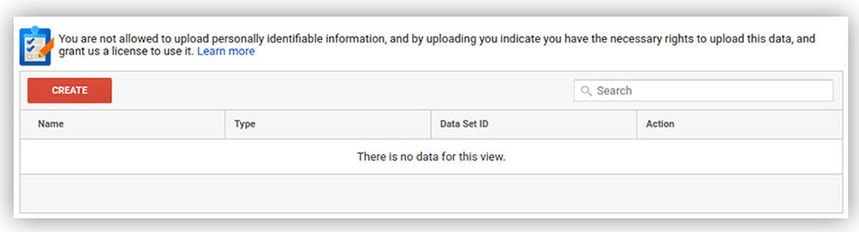
Luego seleccione Datos de costos y haga clic en Siguiente. Asigne un nombre al conjunto de datos, por ejemplo, "Gastos de Bing Ads", e indique la idea en la que pretende utilizar estos datos:
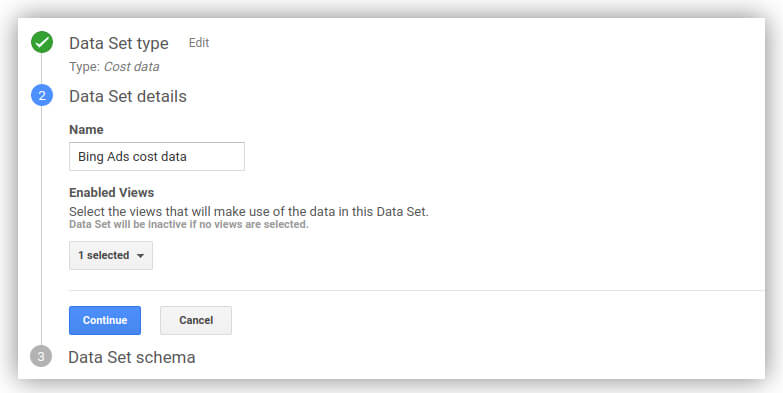
Ahora debe decidir el esquema para los datos cargados. De forma predeterminada, hay tres parámetros obligatorios: fecha, canal y fuente. Agregue otras métricas que desee ver en sus informes, como costo, clics, impresiones, campaña y palabras clave.

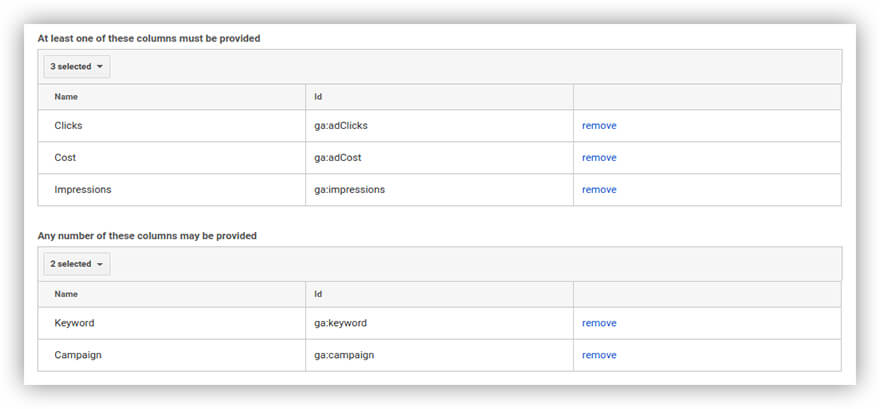
A continuación, elige una acción para importar datos duplicados (datos con las mismas claves y por el mismo período que los que ya están cargados en Google Analytics). Si desea agregar nuevos datos junto con los antiguos, deje marcada la opción Suma . Si desea actualizar los datos, seleccione Sobrescribir .
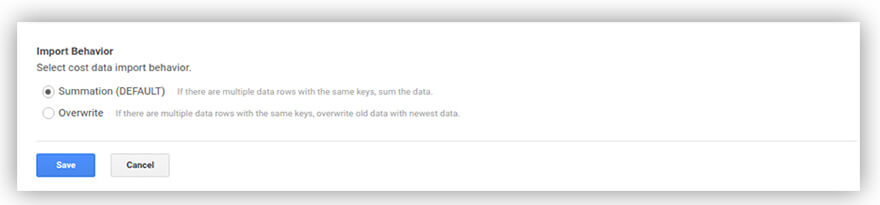
Paso 2. Configure la importación automática de datos de costos en OWOX BI
Ahora vaya a OWOX BI y, en la pestaña Canalización , haga clic en Crear un flujo . Seleccione la fuente de datos de Bing Ads
Otorgue acceso a sus cuentas de Bing Ads y Google Analytics, seleccione el recurso y el conjunto de datos al que se cargarán los gastos y haga clic en Siguiente .
Especifique la fecha a partir de la cual comenzará a importar los datos de costos, seleccione la vista de Google Analytics que necesita y su proyecto en OWOX BI y haga clic en Crear flujo
Hecho. Los datos de costos aparecerán en sus informes dentro de las 36 horas. Se necesitan hasta 12 horas para que los datos se procesen en OWOX BI, más hasta 24 horas para que los datos se procesen en Google Analytics. Para un plan OWOX BI Start gratuito, el procesamiento de datos en el lado de OWOX puede demorar hasta 36 horas.
Con OWOX BI, puede importar datos de costos de dos fuentes (¡incluido Bing Ads!) de forma gratuita.
Método 2. Importar datos de costos manualmente
También puede preparar un archivo CSV con datos de costos y subirlo manualmente a Google Analytics. Tendrá que repetir este procedimiento cada vez que necesite informes nuevos.
Paso 1. Crea un conjunto de datos en Google Analytics
(Hemos descrito cómo hacer esto arriba).
Paso 2. Cree un informe con datos de costos de Bing Ads
En la pestaña Informes , seleccione el tipo de informe Campaña . En el campo Mostrar (unidad de tiempo) , seleccione Día para dividir los datos por día. Luego, especifique el período del informe, la zona horaria y el formato CSV en el que cargará el archivo.
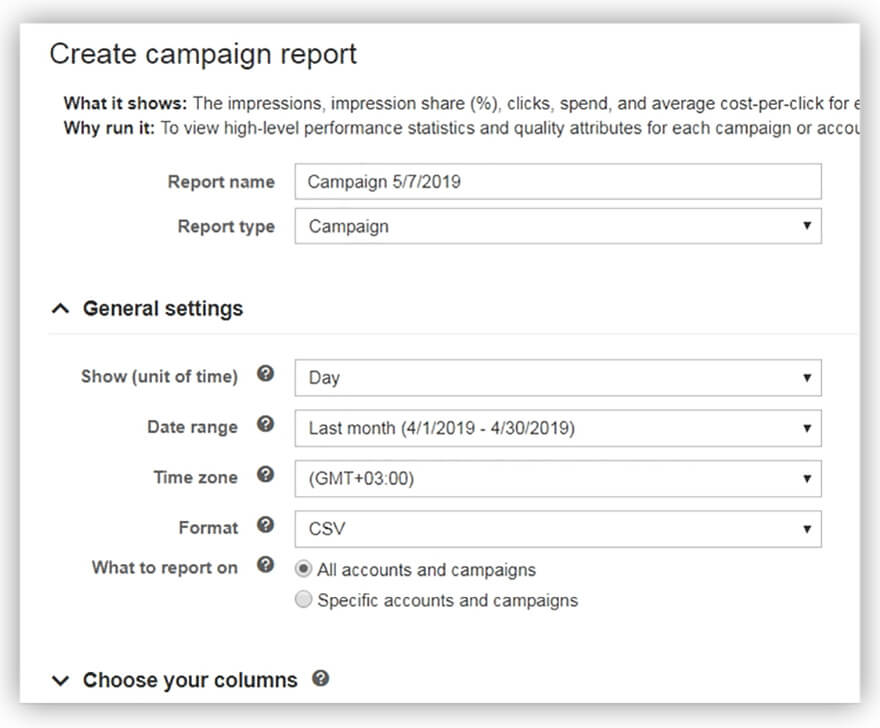
En el campo Sobre qué informar , seleccione las campañas para las que desea cargar datos:
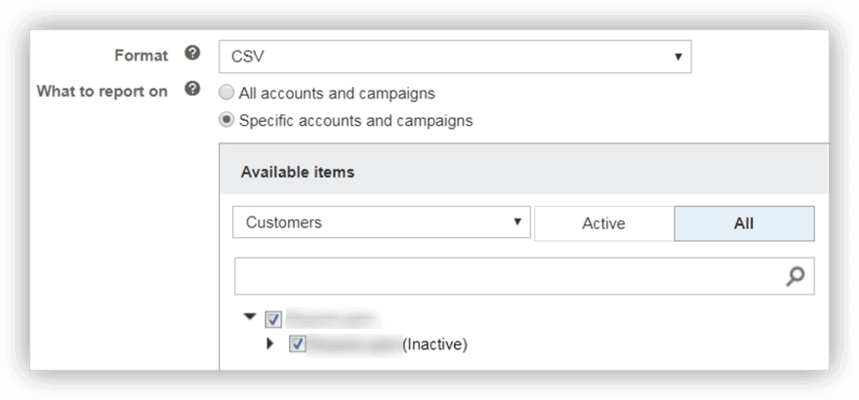
A continuación, en la lista desplegable Elija sus columnas , seleccione los parámetros que desea ver en los informes de Google Analytics. Es importante que coincidan completamente con el esquema de datos que especificó cuando creó el conjunto de datos para importar a Google Analytics.
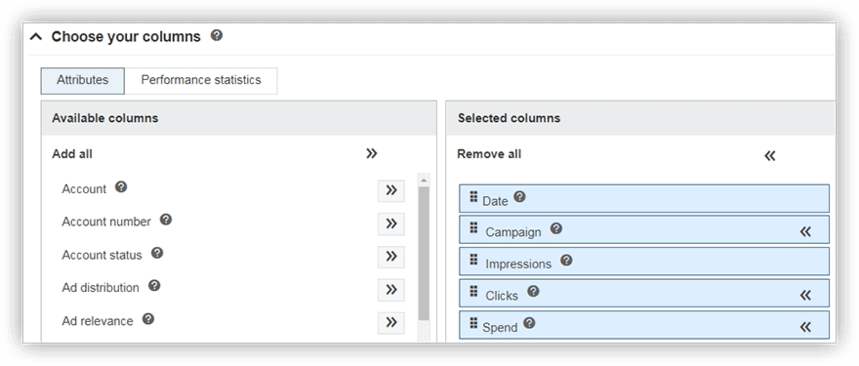
Después de eso, haga clic en el botón Descargar para descargar el archivo CSV con los datos que ha seleccionado. Ábralo, agregue las columnas ga: source y ga: medium que faltan, y rellénelas con los valores bing y cpc respectivamente. Cambie el nombre del resto de las columnas del archivo para que coincidan con la hoja de datos de Google Analytics:
- ga:fecha
- ga: medio
- ga:fuente
- ga: costo del anuncio
- ga: clics en anuncios
- ga:impresiones
- ga:campaña
- ga:palabra clave
También deberá editar el formato de fecha. Los informes de Bing Ads utilizan el formato dd/mm/yyyy. Debe cambiarse a aaaammdd.
Como resultado, obtendrá algo como esta tabla:
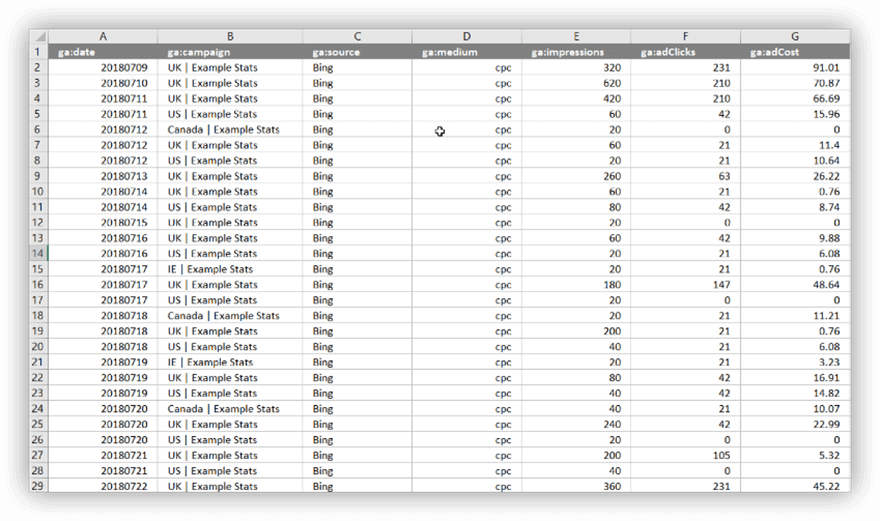
Guarde la tabla en formato CSV para subirla a Google Analytics.
Paso 3. Cargue sus datos de costos en Google Analytics
Abra su conjunto de datos de Google Analytics y seleccione Administrar cargas:
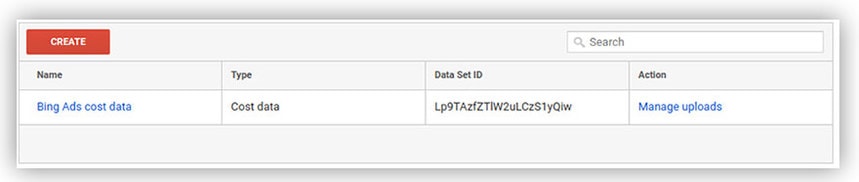
Sube tu archivo CSV con datos de Bing Ads. Si todos los campos se completaron correctamente, verá un mensaje que indica que la carga se realizó correctamente. De lo contrario, Google Analytics informará un error y mostrará lo que debe corregirse.
Hecho. Sus datos aparecerán en los informes dentro de las 24 horas.
PS En su cuenta de Google Analytics, ahora tendrá información sobre campañas publicitarias, acciones de los usuarios en su sitio y transacciones en línea. Con la ayuda de estos datos, puede sacar conclusiones sobre la efectividad de los canales publicitarios y administrar su presupuesto de marketing. Esto es bueno pero no perfecto porque todavía hay devoluciones, pedidos cancelados y comunicaciones fuera de línea con clientes que, de forma predeterminada, no entran en Google Analytics.
Para analizar datos completos de todos los puntos de contacto con sus clientes, configure análisis de extremo a extremo utilizando OWOX BI combinando sus datos en Google BigQuery. OWOX BI ofrece una prueba gratuita, durante la cual puede probar todas las funciones del servicio.
